네트워크 어댑터 드라이버에 문제가 있는 경우 해결 방법

네트워크 어댑터 드라이버에 문제가 있으면 어떻게 해야 하나요?
컴퓨터 어댑터 드라이버에 문제가 있습니다. 무선 네트워크 연결 속성이 자동으로 IP 주소 받기 및 자동으로 DNS 주소 받기가 되도록 네트워크 및 공유 센터에서 어댑터 설정을 변경해야 합니다.
컴퓨터 어댑터 드라이버 문제 해결 방법:
1. 네트워크 연결에 마우스를 놓고 마우스 오른쪽 버튼을 클릭한 후 "네트워크 및 공유 센터 열기"를 선택합니다.
2. 마우스를 "어댑터 설정 변경"에 놓습니다. "무선 네트워크 연결" 속성을 클릭하고
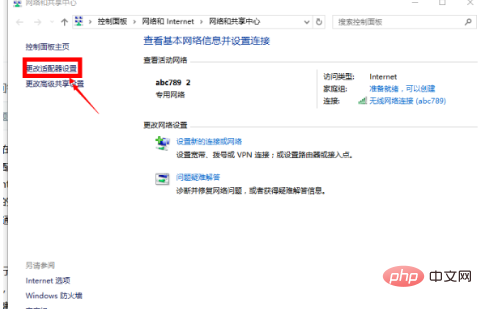 3 "인터넷 프로토콜 버전 6"과 "인터넷 프로토콜 버전 4"를 각각 두 번 클릭합니다.
3 "인터넷 프로토콜 버전 6"과 "인터넷 프로토콜 버전 4"를 각각 두 번 클릭합니다.
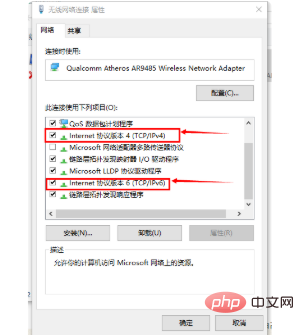 4.
4.
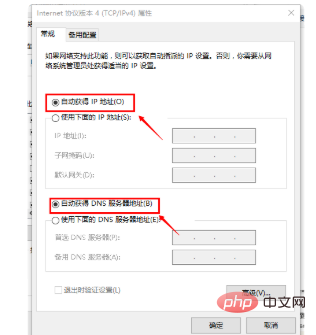 5. 그런 다음 시스템과 함께 제공되는 IE 브라우저를 열고 "도구"를 클릭하고 "인터넷 옵션"을 선택합니다.
5. 그런 다음 시스템과 함께 제공되는 IE 브라우저를 열고 "도구"를 클릭하고 "인터넷 옵션"을 선택합니다.
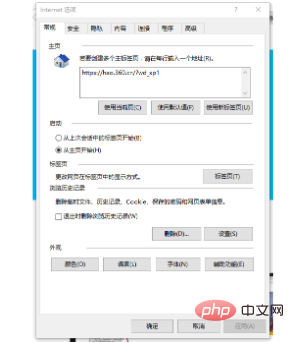 6. "에서 "고급" HTTP1.1"의 경우 이전 확인란을 선택 취소합니다.
6. "에서 "고급" HTTP1.1"의 경우 이전 확인란을 선택 취소합니다.
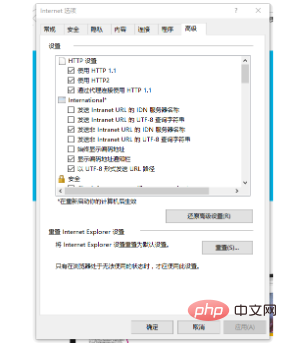 그래도 작동하지 않으면 두 번째 단계를 따르세요.
그래도 작동하지 않으면 두 번째 단계를 따르세요.
1. 네트워크 연결을 열고 "문제 해결사"를 마우스 오른쪽 버튼으로 클릭한 다음 시스템에서 문제를 찾는 데 도움을 줍니다. "어댑터 프로그램"이 나타나면 드라이버에 문제가 있습니다", "컴퓨터"를 마우스 오른쪽 버튼으로 클릭하고 "관리"를 선택한 다음 "장치 관리자"를 클릭하고 "네트워크 어댑터"를 클릭한 후 내부의 모든 드라이버를 마우스 오른쪽 버튼으로 클릭하고 "제거"를 클릭합니다. ";
3. 그런 다음 컴퓨터에서 다른 사람의 드라이버 다운로드 마법사로 이동합니다. 다운로드할 때 "확장 버전(통합 범용 네트워크 카드 드라이버)" 버전을 선택해야 합니다.
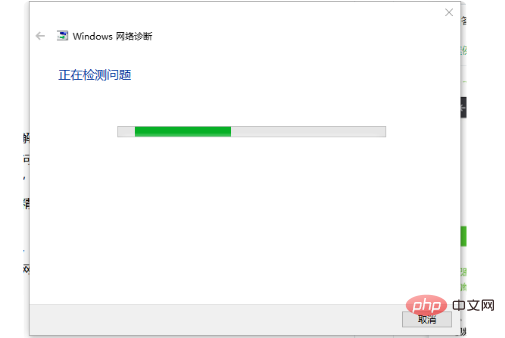
4. USB로 다운로드 플래시 드라이브. 마지막으로 컴퓨터에 연결하고 컴퓨터에 설치하십시오. 드라이버 마법사를 열면 네트워크 카드 드라이버가 자동으로 설치됩니다. 설치 후. 인터넷에 연결하려면 컴퓨터를 다시 시작하세요.
위 내용은 네트워크 어댑터 드라이버에 문제가 있는 경우 해결 방법의 상세 내용입니다. 자세한 내용은 PHP 중국어 웹사이트의 기타 관련 기사를 참조하세요!

핫 AI 도구

Undresser.AI Undress
사실적인 누드 사진을 만들기 위한 AI 기반 앱

AI Clothes Remover
사진에서 옷을 제거하는 온라인 AI 도구입니다.

Undress AI Tool
무료로 이미지를 벗다

Clothoff.io
AI 옷 제거제

AI Hentai Generator
AI Hentai를 무료로 생성하십시오.

인기 기사

뜨거운 도구

메모장++7.3.1
사용하기 쉬운 무료 코드 편집기

SublimeText3 중국어 버전
중국어 버전, 사용하기 매우 쉽습니다.

스튜디오 13.0.1 보내기
강력한 PHP 통합 개발 환경

드림위버 CS6
시각적 웹 개발 도구

SublimeText3 Mac 버전
신 수준의 코드 편집 소프트웨어(SublimeText3)

뜨거운 주제
 7569
7569
 15
15
 1386
1386
 52
52
 87
87
 11
11
 61
61
 19
19
 28
28
 107
107
 Windows 11에서 누락된 네트워크 프로필 유형: 문제를 해결하는 5가지 방법
Apr 16, 2023 pm 04:58 PM
Windows 11에서 누락된 네트워크 프로필 유형: 문제를 해결하는 5가지 방법
Apr 16, 2023 pm 04:58 PM
Windows에서는 BSS(기본 서버 세트)에 연결하기 위해 다양한 네트워크 프로필 유형을 설정할 수 있습니다. 일반적으로 네트워크 구성 파일에는 XML 데이터 조각이 필요합니다. 그러나 사용자는 특히 Windows 11에서 네트워크 프로필 유형을 변경할 때 프로필이 손실되는 등의 문제에 직면할 수 있습니다. 따라서 누락된 Windows 11 네트워크 프로필 유형과 이 문제의 원인에 대해 논의하겠습니다. 마찬가지로 네트워크를 개인 또는 공용으로 변경할 수 없는 Windows 10/11 및 기타 네트워크 프로필 유형 문제를 해결하는 방법을 안내합니다. Windows 11에 내 네트워크 프로필 유형이 없는 이유는 무엇입니까? 오래된 장치 드라이버: 컴퓨터에 있음
 Wi-Fi에 유효한 IP 구성이 없습니다. 해결 방법
Apr 13, 2023 pm 06:22 PM
Wi-Fi에 유효한 IP 구성이 없습니다. 해결 방법
Apr 13, 2023 pm 06:22 PM
무엇을 해야 할지 알고 있는 컴퓨터와 라우터를 다시 시작하십시오. ISP 기술 지원팀에 전화하면 네트워크 하드웨어를 다시 시작하라고 요청할 것입니다. 이는 PC를 다시 시작하면 연결과 충돌할 수 있는 실행 중인 응용 프로그램과 캐시가 지워지므로 그럴 만한 이유가 있습니다. 라우터(일반적으로 라우터와 모뎀이 포함된 콤보 장치)를 다시 시작(리바운드)하면 캐시가 지워지고 안정적인 온라인 연결이 다시 설정됩니다. 별도의 모뎀이 있는 경우 모뎀도 다시 시작하세요. 전원 버튼을 30초 동안 뽑았다가 다시 연결하여 라우터를 다시 시작하세요. 라우터 전원을 켠 후 PC를 다시 시작하고 Wi-Fi 연결이 다시 안정적인지 확인하세요. Wi-Fi를 다시 활성화합니다.
 수정: Windows 11에서 DNS 서버가 응답하지 않는 문제
Jun 01, 2023 pm 04:52 PM
수정: Windows 11에서 DNS 서버가 응답하지 않는 문제
Jun 01, 2023 pm 04:52 PM
Windows 사용자가 시스템의 브라우저에서 웹 페이지를 탐색하거나 로드할 수 없으면 우연히 이 문제를 일으킬 수 있는 모든 요인을 생각하게 됩니다. 많은 Windows 사용자가 시스템에서 이 문제를 해결하지만 "DNS 서버가 응답하지 않습니다"라는 오류 메시지가 표시되고 사용자는 안정적인 인터넷 연결을 사용하기 위해 이 문제를 해결하는 방법을 모릅니다. 우리는 이 문제를 확실하게 해결할 수 있는 해결책을 이 글에서 찾아냈습니다. 그러나 이러한 해결 방법을 미리 시도해 보십시오. 라우터를 다시 시작하고 이로 인해 문제가 발생하는지 확인하십시오. 브라우저 응용 프로그램을 변경하십시오. 즉, Microsoft Edge 브라우저를 사용하는 경우 해당 브라우저를 닫고 Google을 여세요.
 Windows 11에서 Killer Wireless 1535 드라이버 문제를 해결하는 방법
Apr 14, 2023 am 09:40 AM
Windows 11에서 Killer Wireless 1535 드라이버 문제를 해결하는 방법
Apr 14, 2023 am 09:40 AM
킬러 와이어리스 1535란 무엇입니까? Rivet Technologies에서 개발하고 나중에 Intel에 인수된 Killer Wireless 1535는 게임 지향 시스템용으로 개발된 WLAN 또는 네트워크 카드입니다. Killer Wireless 카드 목록은 Bluetooth 4.1과 2.4GHz 및 5GHz에 대한 듀얼 밴드 지원을 포함한 다양한 기능 목록을 자랑합니다. Killer Wireless는 Qualcomm 칩을 기반으로 하며 멀티플레이어 게임을 할 때 광범위한 연결, 패킷 손실 최소화, 대기 시간 최소화를 위한 ExtremeRange 기술을 갖추고 있습니다. 왜 킬러W인가?
 Windows 11에서 WiFi 아이콘이 누락된 문제를 해결하는 방법은 무엇입니까?
May 09, 2023 pm 10:22 PM
Windows 11에서 WiFi 아이콘이 누락된 문제를 해결하는 방법은 무엇입니까?
May 09, 2023 pm 10:22 PM
일부 사용자는 Windows 11 PC에 Wi-Fi 옵션이나 아이콘이 없다고 보고했습니다. 누락되거나 손상된 네트워크 드라이버, Windows 운영 체제 또는 하드웨어 문제는 Windows 11 PC에서 이 문제가 나타나는 이유 중 일부일 수 있습니다. PC의 시스템 트레이에서 WiFi 아이콘을 찾을 수 없는 경우, 이 문제를 해결하고 누락된 Wi-Fi 아이콘을 복구하는 데 도움이 되는 몇 가지 방법을 나열했습니다. 이 문서에 언급된 수정 사항을 아래에 언급된 순서대로 하나씩 시도해 보세요. 문제를 해결하기 전에 노트북에 WiFi 아이콘이 있는 버튼/물리적 스위치가 있는지 확인하세요. 그러한 스위치가 있는 경우 해당 스위치를 한 번 눌러 WiFi 옵션을 활성화하십시오. 수정 1 – 다시
 Windows 11에서 'DNS 서버가 응답하지 않음' 문제를 해결하는 12가지 방법
Apr 15, 2023 pm 10:46 PM
Windows 11에서 'DNS 서버가 응답하지 않음' 문제를 해결하는 12가지 방법
Apr 15, 2023 pm 10:46 PM
DNS란 무엇입니까? DNS는 도메인 이름 시스템(Domain Name System)의 약어로, 인터넷에 연결하려는 모든 컴퓨터, 서버 및 기타 장치에서 사용되는 분산형 명명 시스템입니다. DNS는 PC와 PC로 전송되는 트래픽을 식별하는 데 도움이 되며 시스템은 필요한 정보를 자동으로 해독하여 표시합니다. Windows 11에서 "DNS 서버가 응답하지 않습니다"라는 메시지가 나타나는 이유는 무엇입니까? 이 문제의 원인은 다양할 수 있습니다. 때로는 Windows가 네트워크 문제를 DNS 문제로 착각할 수도 있고, 다른 경우에는 타사 응용 프로그램이 네트워크를 방해할 가능성이 높습니다. AVG 바이러스 백신에 대한 최근 업데이트가 이 문제의 주요 원인인 것 같습니다. 업데이트를 비활성화하면 대부분의 사용자에게 이 문제가 해결되는 것 같습니다.
 win10에서 네트워크 어댑터 드라이버를 찾을 수 없으면 어떻게 해야 합니까?
Jul 06, 2023 pm 12:00 PM
win10에서 네트워크 어댑터 드라이버를 찾을 수 없으면 어떻게 해야 합니까?
Jul 06, 2023 pm 12:00 PM
win10이 네트워크 어댑터 드라이버를 찾을 수 없는 문제에 대한 해결 방법: 1. 드라이버를 업데이트합니다. 장치 관리자를 사용하여 드라이버를 업데이트할 수 있습니다. 2. 드라이버를 다시 설치하고 장치를 먼저 제거한 다음 컴퓨터를 다시 시작합니다. 제조업체 웹사이트에서 드라이버를 다운로드합니다. 절차 4. 하드웨어 오류를 확인합니다.
 Windows 11 및 10에서 Wi-Fi 아이콘이 회색으로 표시되는 문제를 해결하는 방법은 무엇입니까?
Apr 23, 2023 am 08:34 AM
Windows 11 및 10에서 Wi-Fi 아이콘이 회색으로 표시되는 문제를 해결하는 방법은 무엇입니까?
Apr 23, 2023 am 08:34 AM
많은 Windows 사용자가 시스템의 Wi-Fi 아이콘이 갑자기 비활성화되거나 회색으로 표시되어 사용자가 사용 가능한 목록에서 Wi-Fi 설정이나 Wi-Fi 옵션을 변경할 수 없게 되었다고 보고했습니다. 이는 Wi-Fi에만 의존하고 다른 인터넷 옵션(예: USB 테더링, LAN 연결(이더넷))이 없는 사용자에게는 매우 실망스러울 수 있습니다. 이 문제에는 다양한 요인이 있을 수 있으며 그 중 일부는 아래에 언급되어 있습니다. 오래된 Wi-Fi 드라이버가 실수로 Wi-Fi 어댑터를 수동으로 비활성화했습니다. 시스템 내 네트워크 문제 Windows가 업데이트되지 않습니다. 따라서 위의 모든 사항을 염두에 두고 이 문서 아래에 언급된 몇 가지 수정 사항을 정리했습니다.



